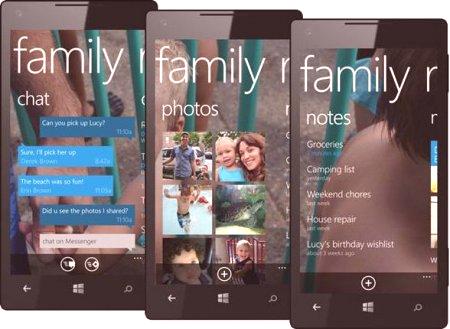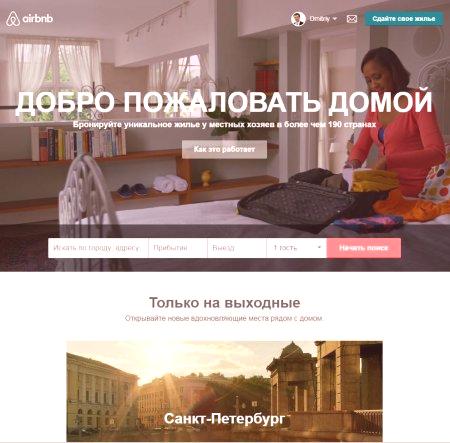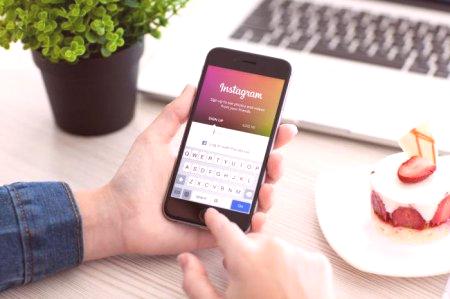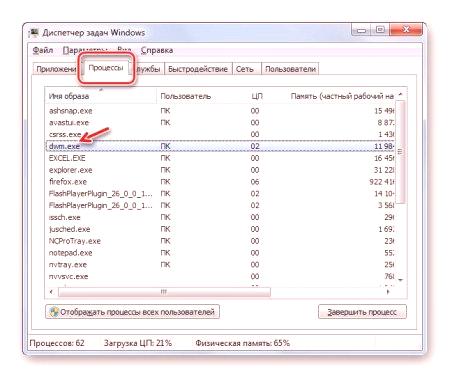Microsoft je nedavno posvetio veliku pozornost sigurnosti i dodao nove značajke za upravljanje računalom, ne samo vlastitim, već i drugim računalima u obitelji, kao i pametne telefone s pokretnim konzolama za Windows i Xbox. Riječ je o značajci "Moja obitelj", koja uključuje nekoliko korisnih značajki za interakciju s više uređaja, kao i alate za implementaciju sustava roditeljske kontrole. Zapravo, govorimo o svemu ovome detaljnije u članku ispod.
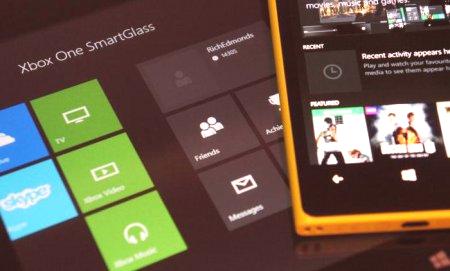
Roditeljska kontrola
Što je windowsphone.com/family? Danas sve popularne tvrtke koje razvijaju tzv. Softverske ekosustave, korisnicima nude organiziranje u grupe za zajedničko upravljanje računima i trgovinama. Apple nudi zajedničko slušanje glazbe i kontrolupreuzete aplikacije u AppStore. Google kreira obiteljske pretplate za svoje usluge Play i tako dalje. "Moja obitelj" iz Microsofta specijalizirani je resurs i skup programa za zajedničko praćenje računa djece.
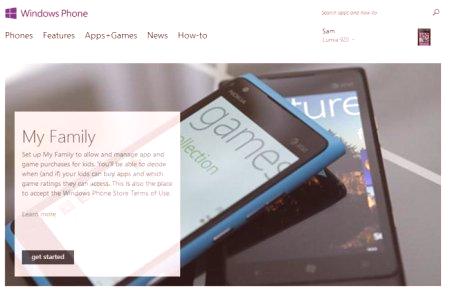 Prije svega, riječ je o kontroli kupovine, naime o sustavu koji Microsoft naziva intelektualcem. Dno crta je da neki članovi obitelji mogu prebaciti svoj novac s kreditnih kartica na račune svoje djece. Ovaj se sustav razlikuje od onoga što nude konkurenti, što prisiljava roditelje da prate kupnju svakog djeteta. Ovdje je sustav besplatan i omogućuje djeci da samostalno raspolažu svojim "džepnim" sredstvima. Windows trgovina ima dobno ograničenu kupnju, tako da djeca ne mogu preuzeti ništa zabranjeno. Također, prilikom stvaranja obitelji automatski će se stvoriti opći Skype chat. Ovo je zasebna skupina u kojoj samo članovi obitelji mogu komunicirati. Iz te grupe možete jednostavno pokrenuti opći videopoziv. Također možete odmah poslati datoteku svim članovima obitelji jednim klikom. Druga mogućnost koja je dostupna korisnicima je da konfigurirate windowsphone.com/family My Family - kontrolu posjećenih internetskih resursa i programa koji se izvode na računalu. Na taj način možete pratiti kako vaše dijete provodi vrijeme na webu ili koje igre on igra. Ako je potrebno, neke web-lokacije i igre mogu biti potpuno blokirane. Ako se zaključavanje čini previše drastičnim, možete jednostavno ograničiti vrijeme posjeta određenim web-lokacijama ili uopćepostavite vremensko ograničenje korištenja računala. Ako ne želite da vaše dijete troši sve vrijeme na zabavu, onda će ova opcija biti najbolje rješenje.
Prije svega, riječ je o kontroli kupovine, naime o sustavu koji Microsoft naziva intelektualcem. Dno crta je da neki članovi obitelji mogu prebaciti svoj novac s kreditnih kartica na račune svoje djece. Ovaj se sustav razlikuje od onoga što nude konkurenti, što prisiljava roditelje da prate kupnju svakog djeteta. Ovdje je sustav besplatan i omogućuje djeci da samostalno raspolažu svojim "džepnim" sredstvima. Windows trgovina ima dobno ograničenu kupnju, tako da djeca ne mogu preuzeti ništa zabranjeno. Također, prilikom stvaranja obitelji automatski će se stvoriti opći Skype chat. Ovo je zasebna skupina u kojoj samo članovi obitelji mogu komunicirati. Iz te grupe možete jednostavno pokrenuti opći videopoziv. Također možete odmah poslati datoteku svim članovima obitelji jednim klikom. Druga mogućnost koja je dostupna korisnicima je da konfigurirate windowsphone.com/family My Family - kontrolu posjećenih internetskih resursa i programa koji se izvode na računalu. Na taj način možete pratiti kako vaše dijete provodi vrijeme na webu ili koje igre on igra. Ako je potrebno, neke web-lokacije i igre mogu biti potpuno blokirane. Ako se zaključavanje čini previše drastičnim, možete jednostavno ograničiti vrijeme posjeta određenim web-lokacijama ili uopćepostavite vremensko ograničenje korištenja računala. Ako ne želite da vaše dijete troši sve vrijeme na zabavu, onda će ova opcija biti najbolje rješenje.
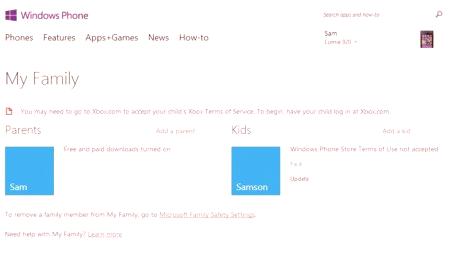
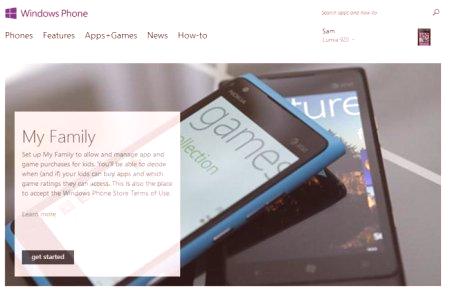
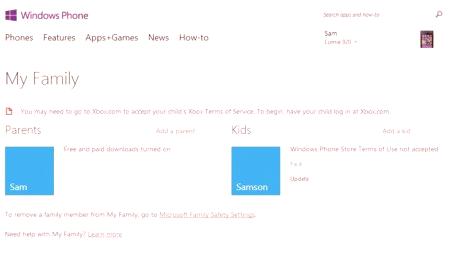
Stvaranje Microsoftova računa
Početak rada s windowsphone.com/family Moja obitelj

Dodavanje korisnika
Upravljanje obiteljskim postavkama